こちらの記事は2022年7月16日に加筆修正いたしました。
ここでは、ポインティングデバイスの概要や基本情報、各ポインティングデバイスの特徴とメリット・デメリット、おすすめ商品などを紹介します。
この記事を読むことで、自分に合った操作感覚のデバイスを検討する事が出来ます。
目次
ポインティングデバイスとはなにか?
ポインティングデバイスとは、コンピュータの画面上での入力位置や座標を指定する機器の総称。
マウス、タッチパネル、タブレットペン、タッチパッド、トラックボール、ジョイスティックなどの種類があります。
簡単に言えば「カーソルを動かすための機器」であり、最もポピュラーなものがマウスで、ポインティングデバイスは「カーソルを動かすための機器」であるため種類が豊富で、目的・用途・使用環境などに応じて使い分けることができます。
各ポインティングデバイスの基本的な特性や性能に加え、追加機能も充実したものも多いため、より幅広いPC操作を体験できます。
ポインティングデバイスを購入の際は、各商品の基本的な特性や性能だけではなく、自分に合った機能が搭載されているかどうかもチェックするとよいでしょう。
8種類のポインティングデバイスとそれぞれの特徴
①マウスの特徴とメリット・デメリット

| ①マウスの特徴とメリット・デメリット | マウスは、一般的に最も使用されているポインティングデバイスです。 手に持って操作をすることによって、PC画面上のカーソルなどを直接的に自由に操作することができます。 マウスは有線タイプと無線タイプの2種類に大きく分けることができ、特徴やメリット・デメリットなども異なり、用途や使用目的に応じて使い分けることもできます。 |
|---|---|
| メリット | デメリット |
| ●手に馴染みやすく操作がしやすい ●クリックがしやすい ●ドラッグがしやすい | ●腕が疲れやすい ●スペースを確保する必要がある |
| 基本的にPCの標準装備として搭載されていることが多いため、手に馴染みやすく抵抗感なく操作ができることが一番のメリットです。 クリックやドラッグもしやすく、ポインティングデバイス全体を見てみても操作しやすいことがマウスの大きなメリットでしょう。 | マウスは手の動きに連動してPC画面を操作する必要があるため、腕が疲れやすく、操作スペースを確保する必要があります。 マウス操作にはマウスパット分のスペース確保が必須であるため、デスク周りをスリムして作業を行いたい方などにはデメリットでしょう。 |
Digio2 エルゴノミクス マウス 無線 静音 5ボタン BlueLED ブラック
一般的なマウスでは、手首がねじれた状態のまま、無意識に操作をしている事が少なくありません。
不自然な状態で長時間使用していると、疲労や腱鞘炎の原因となります。
Digio2 エルゴノミクス マウスは、接地面に対して傾斜角がつけられているため手首のひねりを軽減しています。
約40°という大胆な傾斜角であるため、より自然な握り心地と、操作感が特徴です。
全てのボタンとホイールを静音化しているため、家族がリラックスしている隣でも安心して使うことが出来ます。
早い操作の求められる場面では、SPEEDボタンを押す事で、ポインター速度を3段階に切り替え場がら使うことが出来ます。
BenQゲーミングマウス ZOWIE EC1
BenQゲーミングマウス ZOWIE EC1は、人間工学に基づいている握りやすいデザインが特徴で、高いグリップ感とスムーズな動きを実現しています。
背面にはEC-Aシリーズで好評だった大きめのソールを2枚を採用しており、レポートレートとDPIが変更可能なボタンも配置されています。
サンワサプライ MA-WBLC169BK
サンワサプライ MA-WBLC169BKは、USB AとType-Cの2個のレシーバーがついたワイヤレスマウスです。
赤色の光学式よりも感度の高い青色LEDを搭載しており、光沢感があるデスク面でも、マウスパッドなしでスムーズに操作する事ができます。
マウスポインタを動かさずとも、「戻る」と「進む」の操作を行える2つのサイドボタンもついており、Webブラウザでの操作をスピーディに行うことが出来ます。
マウスのレシーバーは、マウス本体の裏面に差し込めるため、簡単に収納可能です。
②トラックボールの特徴とメリット・デメリット

| ②トラックボールの特徴とメリット・デメリット | トラックボールは、機器の上面に設置されている球体を回転させることによって、PC画面上のカーソルを自由に操作することができるポインティングデバイスです。最初に登場したのが1960年頃とされており、歴史が深いポインティングデバイスですが、PCが一般普及した頃には、マウスがポインティングデバイスの主流となりました。 一時市場から姿を消しましたが、一部のユーザーから支持されていることや、メーカー技術の進化によって、マウスとトラックボールが一体化されたものや、多機能で高性能なトラックボールも多く販売されています。 |
|---|---|
| メリット | デメリット |
| ●カーソルの可動範囲が広い ●手が疲れにくい ●作業スペースが必要最低限 | ●操作には慣れが必要 ●メンテナンスをまめに行う必要がある |
| マウスとは違いマウスパットが必要でないため、トラックボールを置ける場所があれば作業に支障がありません、デスク周りをスリムに保点は魅力でしょう。 マウスの場合はマウスパット上カーソル操作の可動範囲ですが、トラックボールの場合は球体を回転させればカーソルを操作できるため、極端に言えばカーソルの可動範囲を無限にとることができます。 | 球体を回転させてカーソルを操作することは、一見簡単そうですが使いこなすには慣れが必要があります。 球体が汚れたり、球体の隙間にゴミが詰まったりすると、カーソルの動きが重くなったり、操作ができなくなってしまったりすることもあります、まめに球体のメンテナンスを行う必要があるでしょう。 |
エレコム M-XT2URBK-G
エレコム M-XT2URBK-Gは、充実した基本性能と、かつてない新機能を搭載している、親指操作タイプのUSB式トラックボールです。
トラックボールの動きを検出するセンサーには、高性能光学式センサーが搭載されており、新型の高性能レンズと、周辺の光学設計も合わせて高いポインタ追従性を実現しています。
操作時に接触する事になる6つの手の骨格・筋肉の凹凸を考慮した設計により、手のひらの形状を考えたのせ心地を実現しています。
Webページ閲覧の効率が高まる「進む」「戻る」ボタンを搭載しているのも魅力でしょう。
小さく合わせにくい場所をクリックする際には、スイッチを押している間はポインタの移動速度が遅くなる「減速ボタン」が役に立ちます。細かく素早い操作が求められるゲームにも便利でしょう。
エレコム M-MT2DRSBK
エレコム マウス ワイヤレス (レシーバー付属) M-MT2DRSBKは、持ち運びやすくコンパクトなモバイル仕様のトラックボールです。
指の可動範囲が広く、快適にカーソル操作を行える人差し指操作と特徴です。
マウスのクリック時にクリック音がしない「静音スイッチ」を採用しているため、音を気にせず使うことが出来ます。
裏面の穴から手軽にボールを取り外し可能で、内部のメンテナンスしやすい設計なのも魅力でしょう。
Digio2 Z8358
Digio2 Z8358は、小さめのサイズが特徴のトラックボールです。
薬指と小指を自然な位置に置くことができる使いやすいフォルムが特徴です。
ポインターの速度がトラックボールの動きに合わせて調整可能な「おまかせ機能」と「固定モード」への切替はSPEEDボタンを押すだけで可能です。
全てのボタンが静音であるため、周囲を気にせず作業に集中できるのも魅力でしょう。
③タッチパッドの特徴とメリット・デメリット

| ③タッチパッドの特徴とメリット・デメリット | タッチパッドは、平板状のセンサーを指でなぞることで、マウスの操作の代わりができるポインティングデバイスです。 ノートPCの他にもデジタルオーディオプレーヤーや携帯電話の一部にも使われており、PC周辺機器であるキーボードと一体化したものも多く販売されています。 |
|---|---|
| メリット | デメリット |
| ●設置面積が小さい ●タッチパネル感覚で操作できる ●スワイプしやすい | ●操作の内容によっては適さないこともある ●慣れるまでに時間がかかる |
| ノートPCやキーボードと一体化されていることが多いため、設置面積が小さく作業スペースをスリムに保つことができます。 基本的に指を動かした操作であるため、スマホやタブレットのようにタッチパネル感覚で操作することができ、拡大・縮小などのスワイプもしやすいのが魅力です。 | タッチパッドは、ゲームやペイントなどの細かい操作には適していないのがデメリットでしょう。 |
ペリックス PERIPAD-501 II 有線 トラックパッド
コンパクトサイズ有線タッチパッド PERIPAD-501 II
軽くてコンパクトな有線タイプタッチパッド。使用場所を選ばない便利さと究極の省スペースを実現。
Apple Magic Trackpad
ワイヤレスで充電式のMagic Trackpad。
様々なMulti-Touchジェスチャーと感圧タッチテクノロジーに対応。
トラックパッドの表面の下にあるセンサーが、圧力の微妙な圧力差を感知するので、指先で一段と多くの機能を活用できます。
大きなガラスの表面がエッジからエッジまで広がっているので、コンテンツのスクロールやスワイプが快適になり、作業効率も向上します。
④タッチパネルの特徴とメリット・デメリット
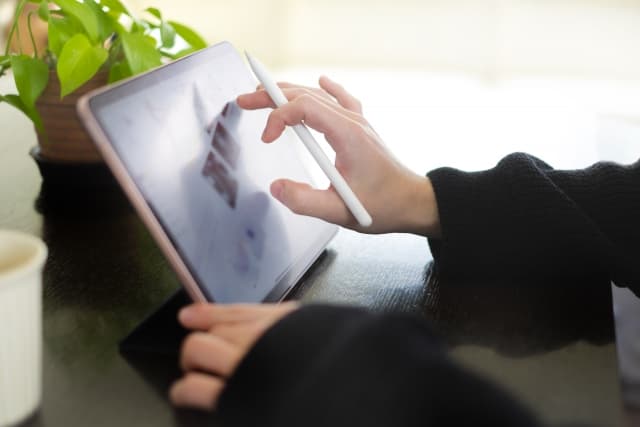
| ④タッチパネルの特徴とメリット・デメリット | タッチパネルは、液晶画面を直接操作するタイプのポインティングデバイスで、タッチスクリーン・タッチ画面などとも呼ばれています。 銀行のATMや携帯型ゲーム機、スマホやタブレットなどにも使われており、最も身近なポインティングデバイスでしょう。 |
|---|---|
| メリット | デメリット |
| ●直感的なため操作が簡単 ●多彩な操作性 | ●画面が汚れやすい ●キーボードに比べ正確性が劣る |
| タッチパネルは、スマホやタブレットでもわかるように、操作が直感的でわかりやすいため、誰でも簡単に使うことができます。 ソフトウェア次第で多彩な操作性を可能にするため、ボタンや操作の拡張を自在に行うことも可能です。 | 直接画面に触れる必要があるため、画面が汚れやすい事に注意が必要です。 マウスやキーボードに比べて操作の正確性が劣ることも、デメリットとして考えられます。 |
Prament Jetson Nano Raspberry Pi
Prament Jetson Nano Raspberry Piは、800 x 480 HD解像度と、静電容量式タッチパネルが備わっているユニバーサル5インチHDMIディスプレイです。
ハードウェアの解像度は800×480ですが、解像度はソフトウェアから最大1920×1080まで設定で変更できます。
KIPD4K156 15.6型ワイドモバイル液晶モニター
KIPD4K156 15.6型ワイドモバイル液晶モニターは、タッチパネル搭載で4K(3840×2160)までの解像度に対応しており、高精細な映像を15.6インチサイズに表示することが出来ます。
モバイルディスプレイでもHDRに対応することができ、鮮やかな映像を映し出す事が出来ます。
USB Power Delivery対応アダプターだけでなく、HDMIやUSB Type-Cケーブルも一式同梱されています。
IODATA モバイルモニター 13.3インチ フルHD ADSパネル
「BCN AWARD 2022(全国大手家電量販店の2021年1月~12月の実売データ集計)」において、「液晶ディスプレイ部門」でトップシェア(6年連続)を獲得。
【薄さ約10mm、重さ約740g! 手軽に持ち運べる】13.3型スリムタイプのモバイルディスプレイ。
【USB Type-C採用! ケーブル1本でPCと接続できる! 】USB 3.1 Type-Cケーブルで接続することにより、パソコンからの映像出力と給電がケーブル1本で可能です。
⑤タブレットペンの特徴とメリット・デメリット

| ⑤ペンタブレットの特徴とメリット・デメリット | ペンタブレットは、ペンのような機器を使ってポインティング操作を行うタブレットの一種であり、ポインティングデバイスの一種でもあります。 専用の電子ペンの位置を、タブレットに内蔵されているセンサーが読み取り把握することによって、タブレット操作をする仕組みなっています。 高精度な座標入力を可能とするため、イラストやCADなどの操作に適しています。 |
|---|---|
| メリット | デメリット |
| ●ペン操作を必要とする作業に向いている ●繊細な操作や加工に向いている | ●多様性がない ●価格帯が高い |
| ペンの傾きや圧力なども内蔵センサーで感知するため、線や色の濃度なども調整することができます。 ペンを必要とするイラスト作業や、精密座標を必要とするCADなどに向いています。 | 基本的にペンでの作業を想定したポインティングデバイスのため多様性がなく、イラストやデザインなどのシーン以外ではあまり使えません。 安いものでも1万円前後するという、価格帯が高いこともデメリットでしょう。 |
Samsung Galaxy T290
Samsung Galaxy T290は、8インチのスクリーンに、クリアで明るい1280 x 800の解像度を映すことが出来るペンタブレットです。
32GB内蔵の内部ストレージがあり、ソフトウェアやアプリ、音楽や写真などのコンテンツを格納するのに使えるmicroSDスロットも付いています。
高速なパフォーマンスと電力効率も特徴で、スムーズなレスポンスと美しいグラフィックを実現しています。
ワコム PTH460K1D
ワコム PTH460K1Dは、繊細なタッチで、紙と鉛筆で描く感覚を実現したクリエイティブツールです。
スリムでスマートなデザインを追及し、わずか8mmという薄さながら耐久性に優れた素材を採用しています。
ショートカットキーを割当てできる8個のエクスプレスキーと、ブラシサイズやカンバス回転にも対応するタッチリングを搭載しています。
⑥ジョイパッド・ゲーミングパッドの特徴とメリット・デメリット

| ⑥ジョイパッド・ゲーミングパッドの特徴とメリット・デメリット | ジョイパッド・ゲーミングパッドは、家庭用ゲーム機のコントローラとしてよく使われるポインティングデバイスで、PCゲームが一般普及したことによって、近年ではPCにも多く使われています。 基本的にはゲーム以外での使用はありませんが、繊細な操作と効率的な操作を必要とするゲームにおいては基本的な装備と言えます。 |
|---|---|
| メリット | デメリット |
| ●PCゲームをTVゲームと同様の操作でプレイできる ●ラインナップが豊富 | ●安い物だと故障しやすい場合がある ●ゲームに特化しているため多様性が低い |
| PCゲームは、TVゲームで慣れ親しんだユーザーが多いため、TVゲームのような操作でPCゲームをプレイできることが最大のメリットです。 キーボードと一体化したものや、機能性の高いものなど、商品のラインナップが豊富で、選択肢が多いことも大きなメリットでしょう。 | ラインナップが多い反面、安すぎるものだと接触不良を起こしたり、破損してしまったりするため、選ぶ際は耐久性の注意が必要です。 ゲームに特化したポインティングデバイスであるため、多様性が低い事に注意が必要です。 多様性を求める場合は、キーボードと一体化しているものや、機能性が高い商品を選ぶ必要があります。 |
Razer Raiju Tournament Edition Mercury White
アナログスティックの代わりに2つの十字キー搭載。
Bluetooth&USB接続両対応でさまざまな機器で使えます。
アナログスティックの代わりに2つの十字キーを搭載。 レトロゲームのプレイなどにオススメ
SteelSeries Stratus Duo
SteelSeries Stratus Duoは、Bluetooth接続と有線接続の両方に対応するワイヤレスコントローラーです。
Bluetooth接続によって、AndroidやVRでの使用に対応しています。
トリガーには、一貫性と正確性を備えるための「マグネティックホールエフェクトセンサー(磁気ホール効果センサー)」が採用されています。
極めて小さなデッドゾーンと、滑らかな操作感を誇る、「クリッカブル・アナログジョイスティック」も魅力でしょう。
⑦ジョイスティックの特徴とメリット・デメリット

| ⑦ジョイスティックの特徴とメリット・デメリット | ジョイスティックはレバーによる方向入力が行える入力機器で、ゲームのコントローラとしても使われるポインティングデバイスです。 ゲームセンターなどのアーケードゲーム機に多く使われている機器で、近年では十字キーを搭載したコントローラにも搭載されており、十字キーとジョイスティックを併用して使うこともできます。 現在ではレバーだけのジョイスティック自体は少なくなりましたが、360度の操作を自由に行いやすいことから、アーケードコントローラや複合タイプのコントローラなどでは現在も重宝されています。 |
|---|---|
| メリット | デメリット |
| ●スマホゲーム専用などもある ●十字キーよりもきめ細かなプレイが可能 | ●ものによっては場所をとるものがある ●ゲームよっては向いていない場合もある |
| 十字キーの操作範囲も360度ですが、基本的には8方向がベースとなっているため、ジョイスティックの方がより自在な操作が可能です。指にかかる負担が少ないこともメリットでしょう。 | 基本的には、アーケードゲームを家庭でも体験できるように作られた歴史があるため、ジョイスティック操作に重きを置く場合は、それに合ったゲームを選ぶ必要があります。 商品によっては、大きくて重量が重いものもあるため、設置スペースを確保する必要があるのもデメリットでしょう。 |
Razer Panthera Evo
Razer Panthera Evoは、超高速反応を実現しており、3,000万回のボタン入力まで想定した作りという、業界トップの耐久性が特長の品です。
ユーザーの好みに合わせて天板アートワークを変更したり、パーツ交換したりする事も可能です。
3.5 mmステレオミニ端子を搭載しているため、ヘッドセットの使用も簡単に行う事が出来ます。
Thrustmaster T-16000M FCS
Thrustmaster T-16000M FCSは、左右両手利きに対応しており、人間工学に基づく快適な操作感を持つジョイスティックです。
ツイストラダーを含む、独立した4つのスティック回転によるコントロールと、アクションボタンが16個備え付けられています。
超高精度を可能にする独自のテクノロジーと、スティック内部のコイルスプリングが、リニアかつ滑らかな動きを実現しています。
SRPJ ARCADE FIGHTSTICK
SRPJ ARCADE FIGHTSTICKは、PS4、PS3、XboxOne、Xbox360、PC、Androidで使用可能な、アーケードスティック型のコントローラーです。
PS4/XboxOne/Xbox360本体で使用する際は、純正コントローラーも別途必要になる事には注意が必要です。
⑧データグローブの特徴とメリット・デメリット

日本バイナリーHPより
| メリット | デメリット |
|---|---|
| ●手のモーションをリアルにPCに伝えることができる ●あらゆるシュミュレーションに用いることが可能 | ●商品のほとんどが高額 ●現在では専門的な分野やゲームなどでしかあまり使われない |
| 手のモーションを、直接的にPCなどの端末に伝えることができるため、今後さまざまなシーンで活躍することが予想でき、可能性の幅が広いデバイスです。 手に物を持つ感化もリアルに再現できるため、VRなどのリアルを追求したゲームプレイにも適しているでしょう。 | 構造的な問題や技術的な問題があるため、商品のほとんどが高額商品で、普及が制限さているのが現状です。 高額商品であること、仮想世界での指の運動を再現することなどが要因し、専門的な職業の研修シーンや、VRゲームなどのリアルを追求する一部のゲームでしかあまり使われないため、現状では一般的なポインティングデバイスとは言えません。 |
参考動画 ポインティングデバイスいろいろ
ポインティングデバイスについてのまとめ
- ポインティングデバイスとは、マウスやトラックボール、タッチパッドなど、PCを操作するための機器の総称です。
- ポインティングデバイスは種類が豊富で、それぞれに特徴があるため、用途や使用目的に応じて使い分けることが可能です。
- 各ポインティングデバイスの特徴やメリット・デメリットをしっかりと把握して、用途や使用目的に応じたものを選ぶことが重要です。



















